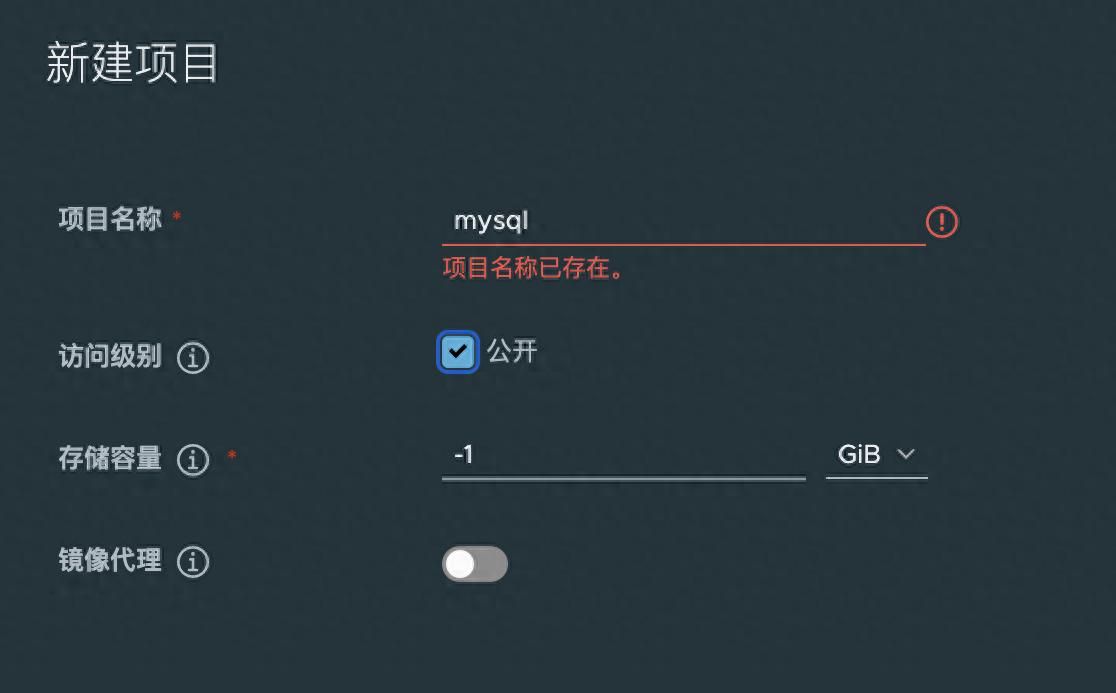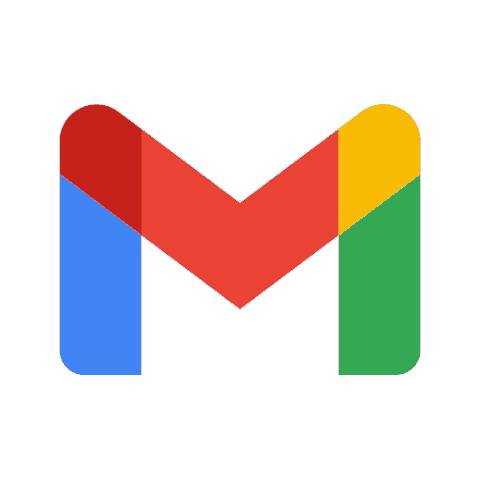如今许多人家里都有闲置的旧手机,不舍得扔又没啥用。实则,只要简单几步操作,就能把旧手机变成一个家庭 NAS 云盘服务器!
无论你在公司还是出差在外,都能随时访问家里的文件、照片和视频。
下面就教你如何让旧手机成为你的私有云盘
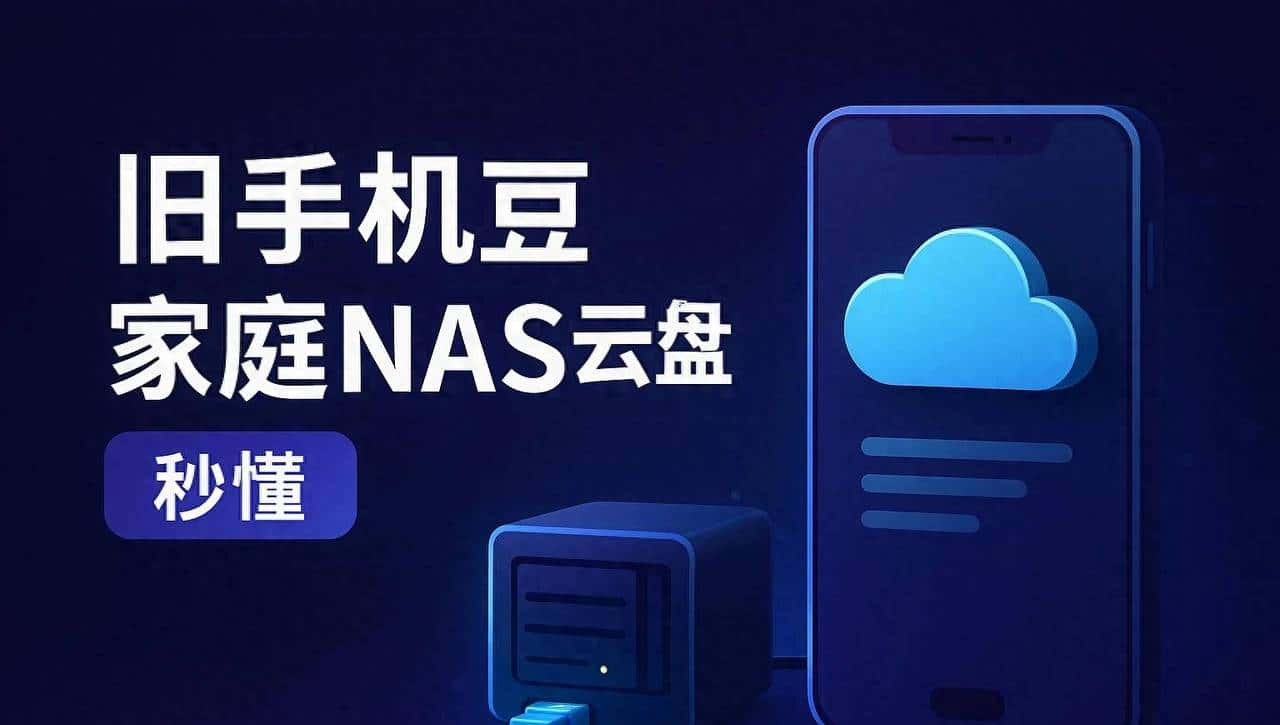
一、准备工作
你需要准备:
- 一部闲置的安卓手机(提议电池健康≥80%)
- 一根数据线 + 手机充电器
- 家里的 WiFi 网络
- 一台电脑或另一台手机(用于远程访问)
二、安装必备 App
这里推荐两款稳定又免费的应用:
方案一:使用
“File Manager +”
- 打开旧手机的应用商店,搜索 File Manager + 并安装。
- 打开后点击右下角的 “远程访问” 功能。
- 点击 “启动服务器”,系统会显示一个 ftp://192.168.xx.xx:2121 地址。
目前,这个手机就成了一个“小型 FTP 文件服务器”!
在电脑浏览器地址栏输入上面那个地址,就能看到手机里的所有文件。
方案二:使用
“KSWEB + PHP + MySQL + FTP Server”
如果你想要更强劲一点的方案(列如网页访问、文件上传、建网站),可以用 KSWEB:
- 安装 KSWEB(可在第三方商店下载)。
- 打开应用,启动 Apache、MySQL、FTP 三个服务。
- 把你的文件放进 /htdocs 目录。
这样就可以在同局域网下,用浏览器访问:
http://192.168.xx.xx/
看到网页内容了!
三、远程访问配置
如果想要在外网访问(列如你不在家时也能访问):
- 登录你的路由器管理后台(一般是 192.168.1.1)。
- 找到 端口映射 / DMZ / NAT 设置,将手机的 FTP 或 Web 端口(如 2121 或 8080)映射到外网。
- 绑定一个免费域名(推荐 DuckDNS 或 No-IP)。
- 在手机端开启 KSWEB 或 FTP 服务后,使用你的外网地址访问即可。
四、实现自动同步功能
如果你希望自动备份电脑或其他手机里的照片、文档:
- 在电脑上安装 RaiDrive,选择连接 FTP。
- 填入手机的 FTP 地址和账号密码。
- 电脑就会多出一个“网络磁盘”,自动同步文件!
或者在另一台手机上使用 FolderSync,设置自动上传或下载任务。
五、优化与安全提议
- ✅ 关闭屏幕常亮:在开发者选项中启用“充电时不休眠”。
- 开启账号密码验证:不要让 FTP 服务器匿名访问。
- ⚡ 使用定时重启工具:保持服务器长期稳定运行。
- ☁️ 提议放在阴凉通风处,避免手机过热。
六、效果展示
- ✅ 实现全网文件共享
- ✅ 照片、视频、文档随时访问
- ✅ 无需购买 NAS 设备
- ✅ 让闲置手机重新焕发生机
总结
|
步骤 |
操作 |
说明 |
|
1 |
安装 File Manager+ 或 KSWEB |
启动服务器功能 |
|
2 |
开启 FTP 或 HTTP 服务 |
获取局域网访问地址 |
|
3 |
路由器端口映射 |
实现远程访问 |
|
4 |
同步文件到电脑或手机 |
打造“私有云” |
一句话总结:
“旧手机 + WiFi = 免费 NAS 私有云”,
小白也能5分钟上手,让你随时随地访问家中文件!
© 版权声明
文章版权归作者所有,未经允许请勿转载。
相关文章

暂无评论...